Ada fitur tambahan pada Versi baru dari Google Maps, yaitu Offline Mode. Fitur baru ini memungkinkan bagi pengguna untuk mengakses peta sebuah wilayah, tanpa terhubung dengan jaringan internet. Maps offline sangat berarti bagi anda yang bekerja di luar ruangan atau di lapangan.
Google map merupakan aplikasi gratis yang kaya akan fitur. Anda dapat menaruh pin untuk menandai lokasi favorit yang sering dikunjungi. Pin ini juga berguna bagi pebisnis untuk memudahkan konsumen mengetahui lokasi bisnisnya.
Untuk dapat menggunakan peta offline, anda harus memasang Google Maps versi terbaru, silahkan cek apakah aplikasi pemetaan di smartphone anda tidak membutuhkan update lagi.
2 Cara Menggunakan Google Maps Secara Offline
Jika ponsel anda belum terpasang aplikasi pemetaan dari Google ini, silahkan cari di Playstore dengan kata kunci "Google Maps for Android".
Untuk menggunakan fitur offline mode, buka aplikasi maps kemudian pilih "profil icon" yang terletak di sebelah "search bar". Selanjutnya, geser layar ke bawah sampai anda menemukan Offline Maps.
Cara pertama untuk menggunakan maps secara offline lewat menu setting. Cara kedua dengan fitur "search bar", kemudian mengetikkan "Ok Maps".
Offline mode sangat membantu anda, terutama saat ingin berkunjung ke suatu lokasi di pelosok pegunungan atau hutan, dimana akses internet sulit didapatkan.
Nah, untuk tujuan tersebut maka anda dapat menyimpan peta melalui Google maps offline. Gunakan koneksi internet via WiFi, jika peta lokasi yang akan diunduh berukuran cukup besar.
Cara Menyimpan Lokasi Google Map di Android
- Ketikkan nama wilayah atau lokasi yang akan dituju pada menu search.
- Setelah lokasi ditemukan, tap dan tahan selama 3 detik pada lokasi tersebut. Tunggu sampai muncul "Dropped pin".
- Selanjutnya, gulir ke atas dan tahan pada opsi "Save map to use offline".
- Pilih opsi "save" yang berada di bagian paling bawah.
- Silahkan beri nama peta yang akan disimpan secara offline, sesuai keinginan anda. Misalnya saja, "Maps Offline favorit saya". Kemudian tekan "save" dan biarkan proses berjalan hingga selesai.
Cara Menggunakan Google Map Offline di Android
Untuk membuka kembali peta yang sudah disimpan secara offline, silahkan ikuti langkah-langkah di bawah ini:
- Ketika anda sudah berada di lokasi pegunungan yang tidak ada jaringan internet, silahkan buka Google maps kemudian pilih menu "Your places".
- Gulir layar ke bawah, kemudian tap pada peta favorit anda.
- Anda dapat membuka peta yang sebelumnya telah disimpan pada ponsel android. Mudah, bukan?
Sebagai catatan penting, Map akan tersimpan selama sebulan. Jadi, bagaimana untuk memperbarui peta tersebut? Secara otomatis, akan ada notifikasi dari aplikasi Google Maps untuk meminta anda melakukan pembaruan. Anda juga dapat menghapus peta offline tersebut, jika tidak dibutuhkan lagi.
Caranya dengan membuka aplikasi Maps, kemudian pilih "View all and manage". Terserah anda, apakah akan menghapus peta tersebut atau melakukan re-name dan sebagainya.
Nah, itulah cara menggunakan Google Maps secara Offline di Android. Sekali lagi, simpan area map yang berukuran besar menggunakan koneksi internet via WiFi untuk lebih hemat kuota data. Mungkin berguna bagi anda: 11 Cara Menghemat Kuota Internet di Ponsel Android
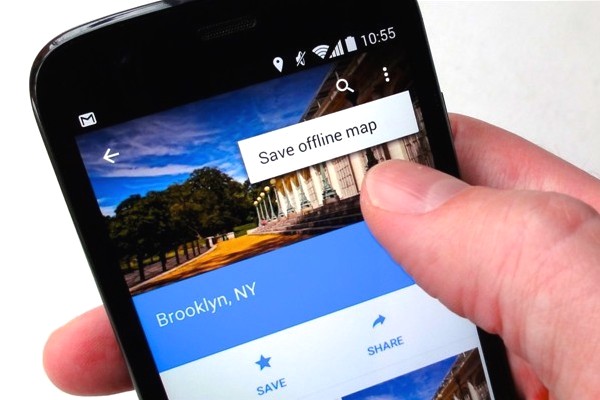
0 Response to "2 Cara Menggunakan Google Maps Secara Offline"
Post a Comment